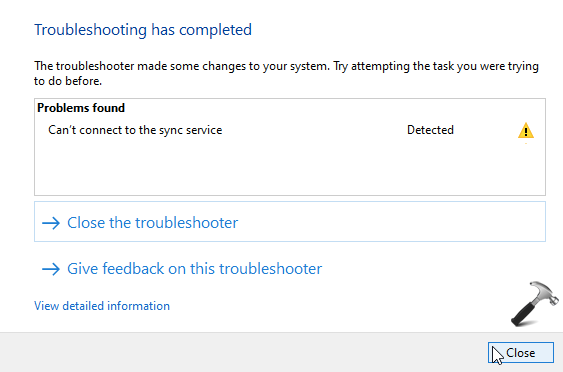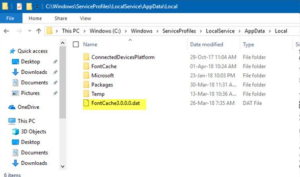Minecraft Windows 10을 Steam에 추가하는 방법

증기 게임을 설치할 수있는 유일한 장소는 아닙니다. 실제로 게임을 실행할 수있는 다른 플랫폼이나 앱이 있습니다 (예 : Xbox 및 실제로 Xbox 앱 또는 Microsoft Store). 사실, 게임을 찾기 위해 Microsoft Store에가는 사람은 없습니다. 그러나 일부 게임은 그곳에서만 찾을 수 있습니다. 비록 여러분이 Steam을 선호하더라도 Microsoft Store에서 한두 개의 게임을 가지고있을 수도 있습니다. 그렇다면 Microsoft Store 게임을 Steam에 추가하고 싶을 것입니다. 이 기사에서는 Minecraft Windows 10을 Steam에 추가하는 방법에 대해 설명합니다. 의 시작하자!
Steam에서는 실제로 Steam이 아닌 게임을 추가 할 수 있지만 Microsoft Store 앱은 목록에 표시되지 않습니다. 이 문제를 해결하는 데 약간의 해킹이 있지만 Windows 10 1809에서는 작동하지 않는 것 같습니다. Microsoft Store 게임을 Steam에 추가 할 수 있으며 프로세스도 실제로 훨씬 더 간단합니다.
Minecraft Windows 10을 Steam에 어떻게 추가 할 수 있나요?
Steam에 Microsoft Store 게임을 추가하려면 UWPHook이라는 앱도 다운로드하여 설치해야합니다. 앱을 실행하고 설치된 앱 목록에서 Steam에 추가 할 게임을 선택하세요. '선택한 앱을 Steam으로 내보내기'버튼도 탭하세요.
Steam이 실행중인 경우 시스템 트레이에서 종료 한 다음 앱을 실행하세요. Steam을 열고 라이브러리를 클릭해야합니다. 게임이 라이브러리에 표시되어야합니다. 플레이 버튼을 탭할 때마다 게임이 열립니다.
Steam에 게임을 추가 할 때마다 게임을 플레이 한 시간이 여기에 기록됩니다. 그 외에는 다른 이점이 없습니다. 원하는 경우 게임 카테고리를 설정할 수도 있습니다.
Steam에서 앱을 삭제하고 싶다면 아주 쉽습니다. 앱을 열고 라이브러리로 이동 한 다음 게임을 마우스 오른쪽 버튼으로 탭해야합니다. 컨텍스트 메뉴에서‘바로 가기 삭제’옵션을 선택하면 게임도 사라집니다.
다른 게임, 즉 여러분이 Steam에 추가하고 싶은 비 Microsoft Store 게임이 있다면 그렇게 할 수 있습니다. Steam 라이브러리로 가서 하단의 작은 더하기 버튼을 누르기 만하면됩니다. 메뉴에서 '비 Steam 게임 추가'를 선택한 다음 추가 할 게임의 EXE를 선택합니다.
Microsoft Store 게임과 함께 이러한 제한은 게임이 UWP 앱이기 때문에 존재합니다. 그리고 일반 데스크톱 앱에는 실제로없는 한계가 있습니다. 기본적으로 Steam이 파일을 찾아 라이브러리에 추가하는 것을 방지하는 EXE 파일이 없기 때문입니다.
Steam에서 Microsoft Store 게임을 어떻게 플레이 할 수 있습니까?
내 라이브러리에 비 Steam 게임 추가 옵션을 선택합니다.
- Steam에는 Steam이 아닌 게임을 게임 라이브러리에 추가하기 위해 사용자를 켜는 옵션도 포함되어 있습니다. 먼저 Steam에 추가 할 게임의 폴더 경로를 찾습니다. Windows 키 + E 핫키.
- 파일 탐색기에서이 경로를여십시오. C : 프로그램 파일 WindowsApps .
- 해당 폴더가 권한을 거부 한 경우 해당 폴더를 마우스 오른쪽 버튼으로 탭하고 속성 .
- 그런 다음 보안 탭 .
- 탭 많은 바로 아래에 표시된 창을 열려면.
- 클릭 변화 바로 아래에 표시된 창을 엽니 다.
- 권한 탭의 Principal 열에 나열된 사용자 계정의 제목 만 입력하면 안됩니다. 예를 들어 Principal 직함이 Users 인 경우 실제로 입력하고 확인 .
- 선택 하위 컨테이너 및 개체의 소유자 교체 확인란.
- 그런 다음 대다 과 확인 버튼.
- 그런 다음 WindowsApps 폴더를 열고 폴더를 검색하십시오. 여기에는 Steam에 추가하려는 MS Store 게임도 포함됩니다. 전체 폴더 경로도 기록해 둡니다.
- 다음으로 Steam 소프트웨어를 열어야합니다.
- 탭 계략 그런 다음 비 Steam 추가 내 라이브러리로 게임 선택권.
- 실제로 일부를 여는 게임 추가 창에 MS Store 게임 앱이 나열됩니다. 그것을 선택하고 선택한 프로그램 추가 단추.
- MS Store 게임이 목록에없는 경우 검색 단추.
- 그런 다음 이전에 기록해 둔 폴더 경로에서 MS Store 게임을 선택합니다.
- 탭 열다 단추.
- 목록에 나열된 새 게임을 선택하십시오. 게임 추가 창을 누르고 선택한 프로그램 추가 선택권 .
결론
좋아요, 모두 여러분이었습니다! 나는 당신이 이것을 좋아하는 사람들이 Minecraft windows 10을 Steam 기사에 추가하고 도움이되기를 바랍니다. 이에 대한 의견을 보내주세요. 또한이 기사와 관련된 추가 질문과 문제가있는 경우. 그런 다음 아래 댓글 섹션에 알려주십시오. 곧 연락 드리겠습니다.
좋은 하루 되세요!
참조 : Chrome 오류 코드 4 : 0x80070005 – 해결 방법
오류 코드 0011 ticketmaster